
تتعلق بحماية الحساب و استرجاعه بكل سهولة في حالة فقدان كلمة السر و تسمى هذه الخاصية الأصدقاء الموثقين Trusted Contacts.
شرح لمبدأ عمل خاصية الأصدقاء الموثوقين
تسمح لك هذه الخاصية باختيار 3 إلى 5 أصدقاء تثق بهم جدا، و بمجرد نسيانك لكلمة السر... ستُتطرح لك هذه الخاصية كخيار للمساعدة ما عليك إلا الإتصال بالأصدقاء الذين اخترتهم و أن تطلب منهم رمز الأمان الذي وصلهم و المرفق بتعليمات مساعدة. بمجرد حصولك على الرموز الأمنية من الأصدقاء الذين اخترتهم، يمكنك إدخالها في الفيسبوك لاسترداد حسابك. (للعلم كل صديق سيحصل على جزء معين من الرموز الأمنية، بحيث لا أحد من الأصدقاء الذين اخترتهم سيتعرف على الرموز الأمنية كلها)
طريقة تفعيل خاصية الأصدقاء الموثوقين
1. قم بالدخول إلى "إعدادات الحساب" (Settings)
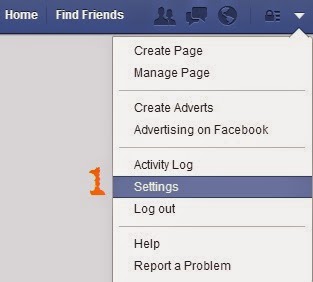
2. ثم اختر "الأمان" (Security)
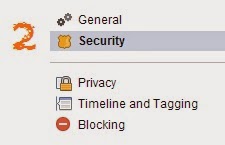
3. من ضمن إعدادات الأمان ستجد واحدة تحت إسم "جهات الاتصال الموثوق بها" (Trusted Contacts)، اضغط على زر "التعديل" (Edit) بجانبها

4. اضغط على "اختر جهات الاتصال الموثوق بها" (Choose Trusted Contacts)

5. اضغط مرة أخرى على "اختر جهات الاتصال الموثوق بها" (Choose Trusted Contacts) لإضافة أصدقائك الموثوقين
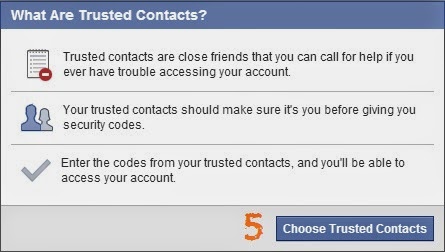
6. تستطيع الآن كتابة أسماء 3 إلى 5 أصدقاء تثق بهم جدا و تستطيع الوصول إليهم في أي وقت، ثم اضغط على تأكيد.

ينصح باختيار أصدقاء ليس هناك علاقة بينهم، كأن تختار صديقين و أحد من أقاربك، حتى لا يتواصلوا فيما بينهم و التوصل إلى الرموز الأخرى و يتمكن بذلك من الدخول لحسابك على الفيسبوك
1. قم بالدخول إلى "إعدادات الحساب" (Settings)
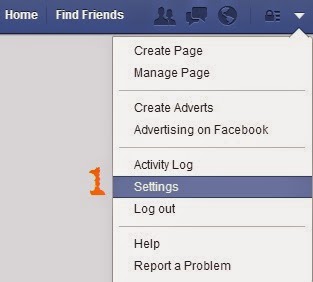
2. ثم اختر "الأمان" (Security)
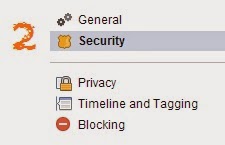
3. من ضمن إعدادات الأمان ستجد واحدة تحت إسم "جهات الاتصال الموثوق بها" (Trusted Contacts)، اضغط على زر "التعديل" (Edit) بجانبها
4. اضغط على "اختر جهات الاتصال الموثوق بها" (Choose Trusted Contacts)

5. اضغط مرة أخرى على "اختر جهات الاتصال الموثوق بها" (Choose Trusted Contacts) لإضافة أصدقائك الموثوقين
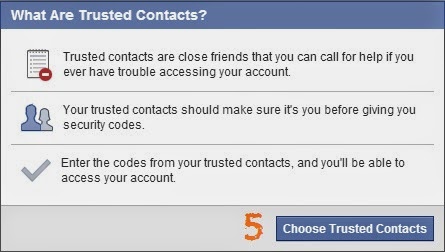
6. تستطيع الآن كتابة أسماء 3 إلى 5 أصدقاء تثق بهم جدا و تستطيع الوصول إليهم في أي وقت، ثم اضغط على تأكيد.

ينصح باختيار أصدقاء ليس هناك علاقة بينهم، كأن تختار صديقين و أحد من أقاربك، حتى لا يتواصلوا فيما بينهم و التوصل إلى الرموز الأخرى و يتمكن بذلك من الدخول لحسابك على الفيسبوك








0 التعليقات:
إضغط هنا لإضافة تعليق
إرسال تعليق
Blogger Widgets